(recentere versie in 2017: Desktop instellingen na installatie)
Na installatie van een Linux distributie als desktop systeem zijn er nog heel wat dingen die je telkens doet om er een goed werkend systeem van te maken.
Een voorlopig lijstje:
* hostname: naam van de computer zoals die zichbaar is op het netwerk enz. Op zich niet zo belangrijk en meestal al gekozen tijdens de installatie.
(eventueel dns instellingen, gateway)
* Taalinstelling.
Check de finesses van het toetsenbord (euro, accenten, …). Voor veel gebruikers is het aangenaam om in eigen taal te werken. Voor veel admins die het onderhoud van computers doen is het aangenamer om in het Engels te werken, dus root = engels en gebruiker = nl? In elk geval testen; welke instelling bij openen terminalvenster?
* Bestandsbeheerder (filemanager, Konqueror)
– icoon voor splitsen venster in toolbar bijzetten.
– standaard-directory instellen op Documents (ipv /home/gebruiker) in instellingen, gedrag, Startpagina ipv ~ kan je er ~/Documents zetten.
* Browser:
– Openingspagina veranderen (firefox: Edit, Preferences, General, Use Current Page)
– alle reklame links/bookmarks weggooien.
– bookmarks “Home” categorie: veelgebruikte sites op deze locatie instellen (bv locale servers, fora enz).
– bookmarks “News etc”: slashdot en enkele andere favoriete links invullen. Maar eigenlijk heb je best een pagina met je meestgebruikte links online staan. Dan zet je die als openingspagina en kan je ze vanaf elke computer gebruiken.
* Desktop: (KDE)
– Aantal desktops (standaard meestal 2 of 4) instellen en een naam geven.
Uitbreiden: 1File, 2Browse, 3Consoles, 4Edit, 5Work, 6tmp/snd…
– Klok instelling: datum tonen aan.
– Widgets voor systeembelasting: processor, netwerk, geheugen, schijfaktiviteit
– Widget voor harde schijfgebruik: (monitoren schijf vol)
* Directories; Documenten directory (map) organiseren: meestal heb je een standaardmap “Documents”. Maar behalve documenten heb je ook nog andere dingen die je bewaart, en eigenlijk kan je al op voorhand daar mappen voor klaarzetten. Eerst eens kijken welke bestanden je zoal kan hebben: teksten, rekenbladen,presentatie, configuratie bestanden, korte tekstbeschrijving van wat en hoe je iets geïnstalleerd hebt (prog-install-log.txt), tekeningen, download van programma’s, link naar een server, gedeelde map, e-mails, beelden jpg-gif-png, webpagina’s, script (vgl batch commando files), klad-nota’s, cd-images (iso), te printen documenten, …
Als je maar 1 soort werk hebt, kan je indelen volgens het soort documenten; teksten, rekenblad, presentatie enz.
Maar als je werk uit veel verschillende aspecten bestaat gebruik je die beter als indeling; klantprojecten, boekhouding, personeel, sportclub, …
Sommige dingen zijn universeel genoeg om ze in een eigen map te zetten, die je dan makkelijk herkent en bij “onderhoud” regelmatig uitkuist: te printen documenten, tijdelijke nota’s, testdocumenten enz.
Bepaalde programma’s hebben ook hun eigen map nodig, zoals een Planner bv, waarin het documenten opslaat die dienen voor de werking van het programma, maar die jij niet zelf rechtstreeks als document gaat gebruiken. Veel programma’s gebruiken ook voor het bewaren van de instellingen een directory met de programma naam; die staat meestal in de /home/gebruiker map, maar bestaat uit een “verborgen map”, waarvan de naam begint met een punt (de manier om verborgen mappen te maken in Linux).
Als je regelmatig van computer verandert of een aantal medewerkers dezelfde basisindeling wil geven, kan je het maken van de mappen in een script zetten. Zie voorbeeld “makeMyDirs.sh”, in dit geval uit te voeren als je in de “Documents” directory staat.



 PhpBB heeft een trend gezet als berichtensysteem, en is in verschillende variaties op heel wat sites in gebruik. Het heeft de laatste tijd erg te lijden van ongewenste reklameberichten (spam), ingevoerd door automaten (spambots).
PhpBB heeft een trend gezet als berichtensysteem, en is in verschillende variaties op heel wat sites in gebruik. Het heeft de laatste tijd erg te lijden van ongewenste reklameberichten (spam), ingevoerd door automaten (spambots).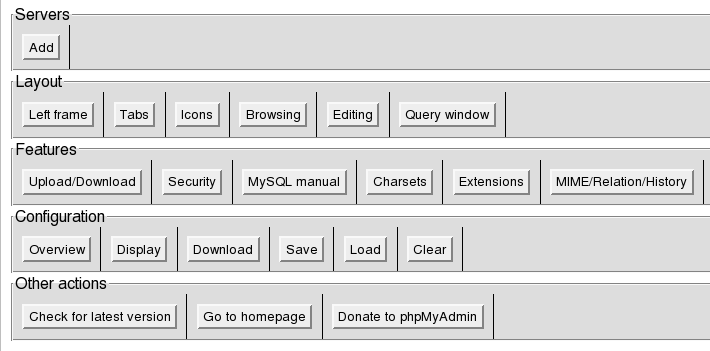
 Op zoek naar Krita, een tekenpakket voor Linux, ontdekte ik deze fink:
Op zoek naar Krita, een tekenpakket voor Linux, ontdekte ik deze fink:










